- Yazar Lauren Nevill [email protected].
- Public 2023-12-16 18:56.
- Son düzenleme 2025-01-23 15:25.
Minecraft, İngilizce bir arayüze sahip olsa bile, var olduğu yıllar boyunca dünyanın her yerinden milyonlarca hayranına aşina oldu. Bununla birlikte, ana dillerinde oynama fırsatına sahip olsalar, her biri için oyun muhtemelen çok daha hızlı ilerleyecektir. Aynısı elbette Rusya'dan gelen oyuncular için de geçerli.
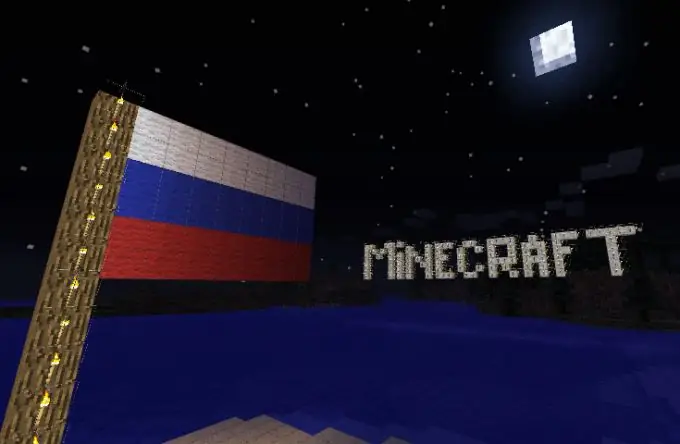
Gerekli
- - özel siteler
- - crack için kurulum dosyası
- - Arşiv
Talimatlar
Aşama 1
Rusça'da, Minecraft'ta belirli bir oyun anında neyin gerekli olduğunu, varsayılan İngilizcesinden çok daha iyi anlayacağınızı düşünüyorsanız, özel bir eklenti yükleyin - crack. Onun sayesinde, sohbette ve işaretlerde ana dilinizde ifadeler göreceksiniz ve anlaşılmaz bir dizi karakter değil (ve sonuçta, bu tür yazıtlarda söylenenlerin anlaşılmaması genellikle oyunu yavaşlatır). Ek olarak, içlerindeki yazı tipi yeterince büyük ve okunması kolay olacaktır.
Adım 2
İlk olarak, Minecraft'ın kendisi için crack'i indirin. Güvendiğiniz yazılım olan herhangi bir oyun kaynağında bulun. Crack'in yüklediğiniz oyunun sürümüyle uyumlu olduğundan emin olun. Bu genellikle, bu tür bir yazılım ürününün yükleyicisine eşlik eden metinde belirtilir. Yüklemeden önce, indirilen tüm belgeleri bir antivirüs ile kontrol ettiğinizden emin olun.
Aşama 3
Crack'i yüklemeden önce, oyundaki tüm kayıtların yedek bir kopyasını alın (ideal olarak, tüm klasörü onunla birlikte bilgisayardaki herhangi bir yere yeniden kaydedin), arıza durumunda her şeyi yerine geri döndürmek için. Aksi takdirde, tüm tasarruflarınız kaybolur ve hatta Minecraft'ı yeniden kurmanız gerekebilir. Eğer crack, oyuna eklemeyi planladığınız ilk eklenti ise öncelikle META. INF klasörünü onunla birlikte arşivden silin, çünkü eğer mevcutsa modifikasyon çalışmayacaktır.
4. Adım
Minecraft'ta crack'i herhangi bir modla aynı şekilde kurun. Uygun bir arşivleyici ile minecraft.jar klasörünü açın. Windows 7'niz varsa (Vista veya 8 için bu da geçerlidir), C sürücüsünün Kullanıcılar klasöründe bulunan kullanıcı adınızın bulunduğu dizinde bulabilirsiniz. Orada AppData'ya, ardından Roaming'e ve.minecraft klasörüne gidin. senin için açılacak. İçinde, istenen oyun dizininin olacağı bir bin klasörü var. XP'de, aynı yerde arayın - Kullanıcılar yerine Belgeler ve Ayarlar'a gitmeniz dışında.
Adım 5
Oyun arşivine girdiğiniz programla, yanındaki pencerede arşivlenmiş yerelleştirme yükleyicisini açın. İçinde jar olarak etiketlenmiş bir klasöre ihtiyacınız var. META. INF hariç içeriğini tamamen minecraft.jar'a taşıyın. Oyunun işlevselliğini kontrol edin. Başlatılamadıysa, dizininde silinmesi gereken hiçbir dosya kalmadığından emin olun. Minecraft başlamadığında, arşivindeki bin klasöründen kurtulmaya çalışın ve ardından menüden zorunlu program güncellemesini çalıştırın. Gerekli dosyaları kendisi geri yükleyecek, ancak bu sefer çalışır durumda olacaklar. Ruslaştırılmış oyunun tadını çıkarın.






